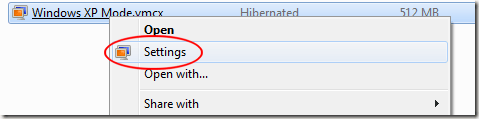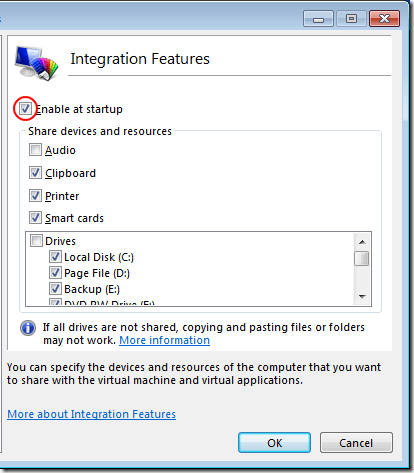Windows 7 Professionalで利用できるXPモードでは、物理コンピュータのリソースを仮想マシンに統合できます。共有できるコンポーネントには、ドライブ、オーディオ、プリンタ、クリップボード、スマートカードなどがあります。
XPモード統合を有効にする理由
XPモード仮想マシンは、物理コンピュータのリソースを使用して完全に実行されますWindows 7 Professional内からWindows XPのライセンス版を入手できます。
XP Modeの統合機能を使用して、ドライブ、オーディオ、およびその他のリソースを共有することもできます。
[スタート]>[すべてのプログラム]>[Windows Virtual PC]>[Windows仮想]をクリックします。 PC]を押して[仮想マシン]フォルダを開きます。
Windows XPモードの仮想マシンを右クリックし、メニューから[設定p>[Windows XPモード - Windows Virtual PCの設定]ウィンドウで、[統合機能]をクリックします。ウィンドウの右側がXPモード仮想マシンで使用できる統合設定を示すように変更されています。いくつかのオプションがあることに気づくでしょう。以下は、XP Mode仮想マシンを物理コンピュータとより統合させるために、それらをどのように使用するかについてのそれぞれのヒントとヒントです。
起動時に有効にする - このオプションでは、XPモードを起動するたびに統合機能を使用できるかどうかを指定できます。オーディオ - XPモードでは、PCのオーディオを使用して仮想マシンセッションにサウンドを追加することができます。 。オーディオを統合すると、間違ってしまう可能性のあるコンポーネントが1つ追加されることに注意してください。
クリップボード - クリップボードをXPモードと統合すると、テキスト、画像、または他の要素が次のことを行うことができます。実際のPCとXPモードを実行している仮想マシンの間で切り取り、コピー、貼り付けができます。これは最も便利な統合機能の1つです。
プリンター - XPモードから印刷する場合は、このオプションをチェックしてください。プリンターの統合を使用すると、XPモードでは、プリンターが物理PCではなく直接接続されているように扱われます。
スマートカード - スマートカードがPCに接続されていて、そのスマートカードを使いたい場合は、プリンタを統合することが不可欠です。 XPモードでは、このオプションをチェックする必要があります。スマートカードがない場合は、これをチェックしないでください。
ドライブ - このオプションでは、すべてのドライブを選択するか、選択したドライブのみをXPモードに統合するかを指定できます。少なくとも、Windows 7 Professionalがインストールされているドライブ(ほとんどの人にはCドライブ)を統合するようにしてください。こうすることで、XPモードでは、ユーザーアカウント、デスクトップ、マイドキュメントフォルダなどにアクセスできます。
XPモードでは使用しないことがわかっているドライブについては、チェックを外したままにします。これにより、XPモードでは、PCにファイルを開いたり保存したりする際に、決して使用しないドライブを避けなければならないという手間が省けます。完了したらOKボタンをクリックします。
Windows 7の仮想マシンテクノロジでは、物理PCのリソースをXPモードで統合して共有できます。これにより、ドライブ、プリンタ、スマートカード、クリップボード、お使いのPCのオーディオ機能にアクセスすることができます。幸いなことに、仮想マシンを使用すると、どのコンポーネントを統合するかを選択できるので、XPモードのセッションを合理化し、複雑さを軽減できます。